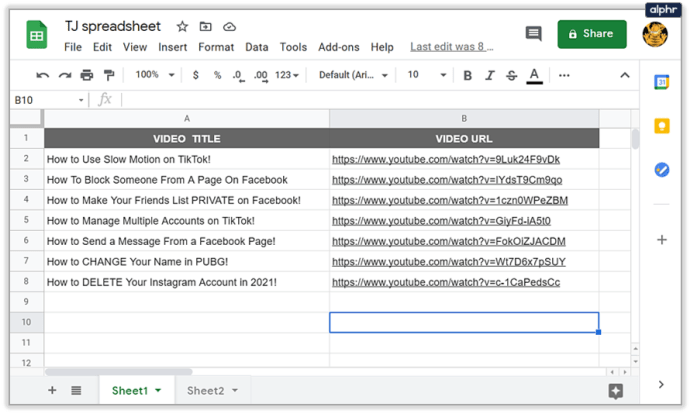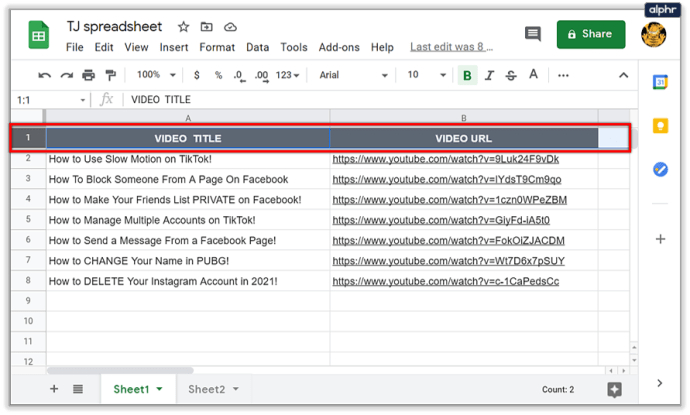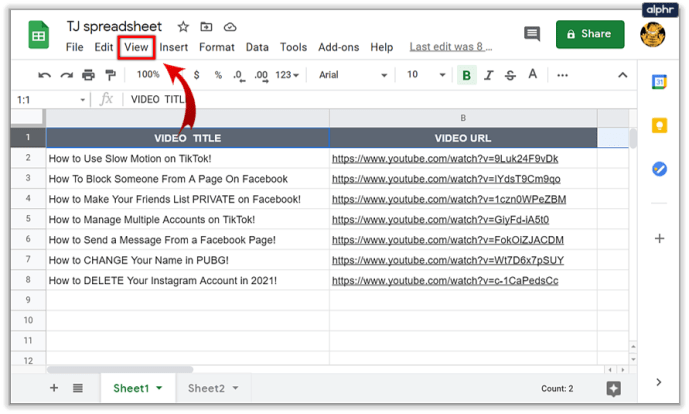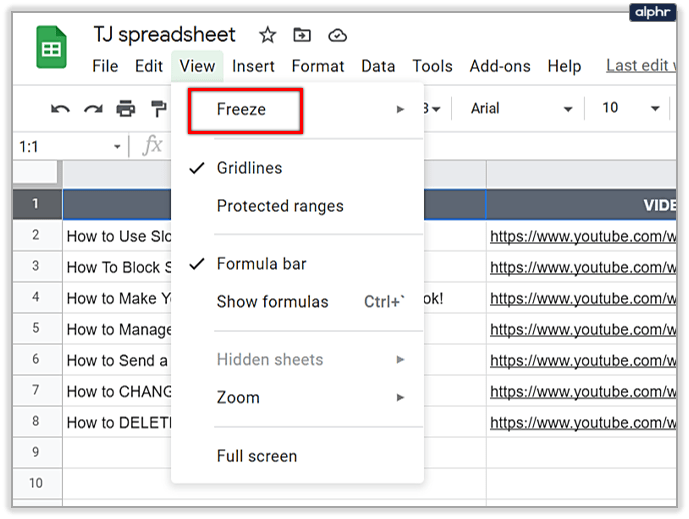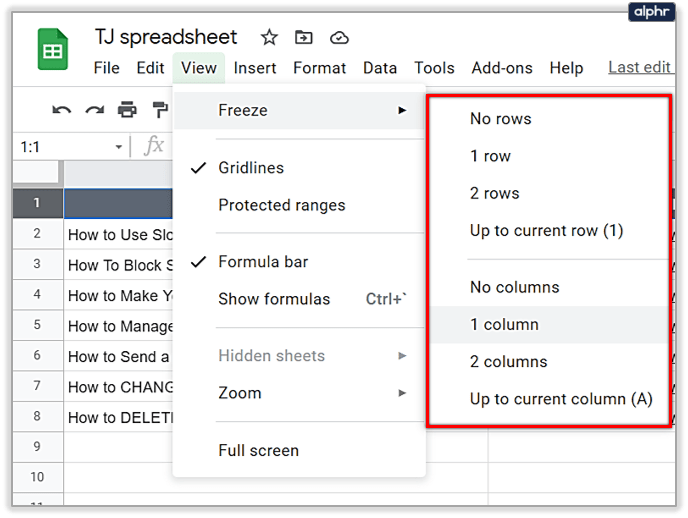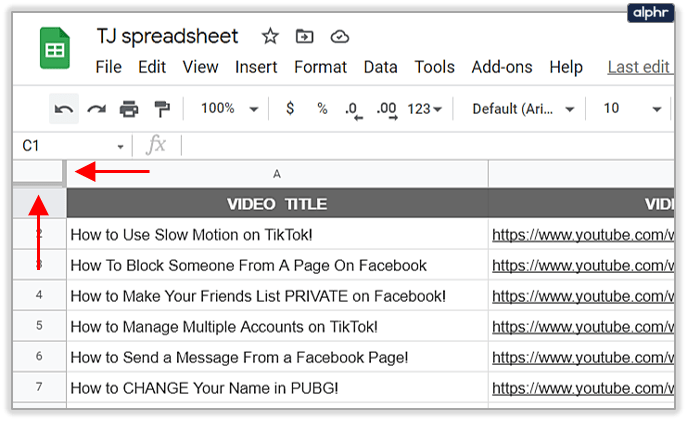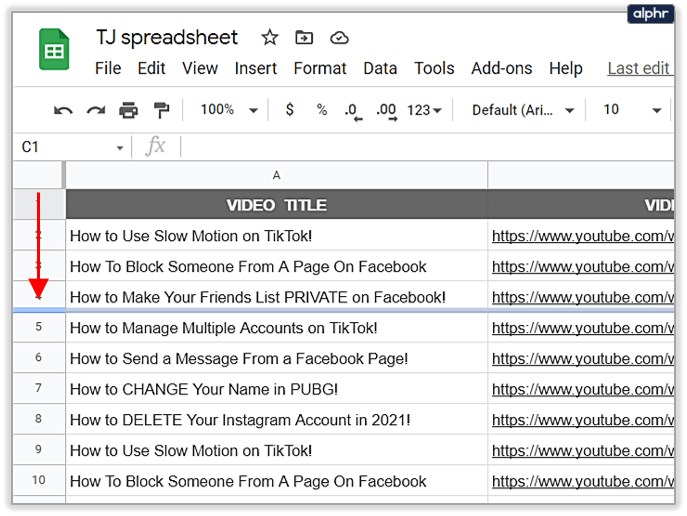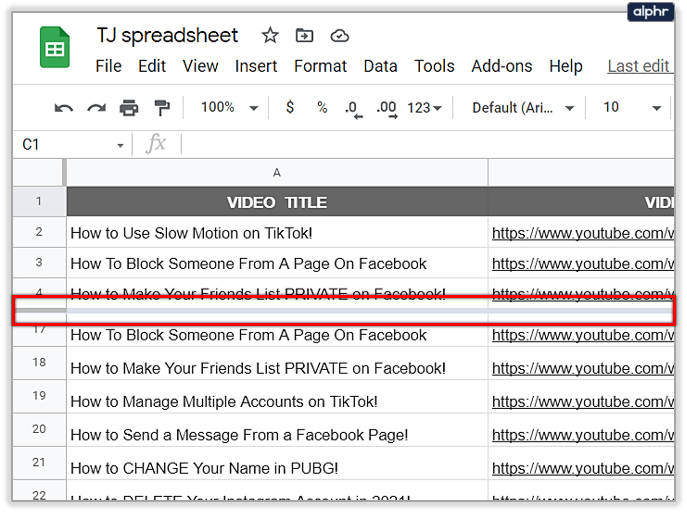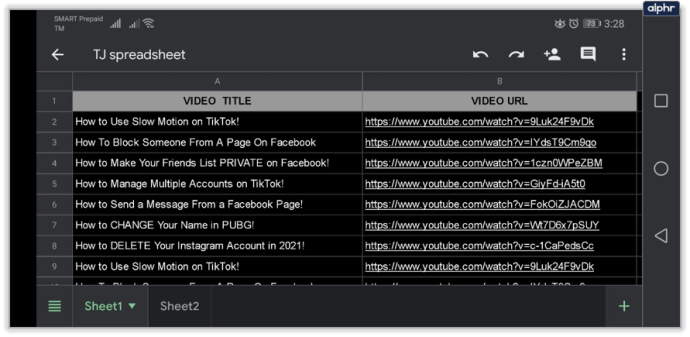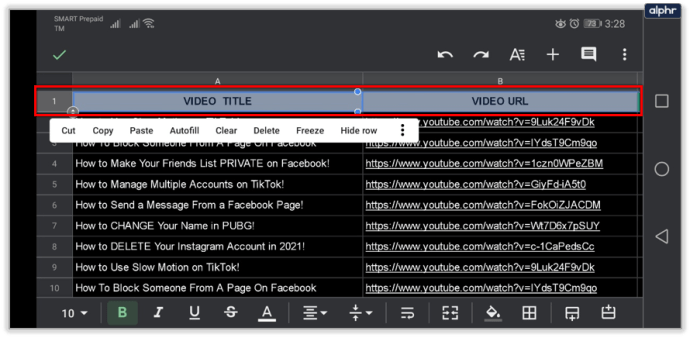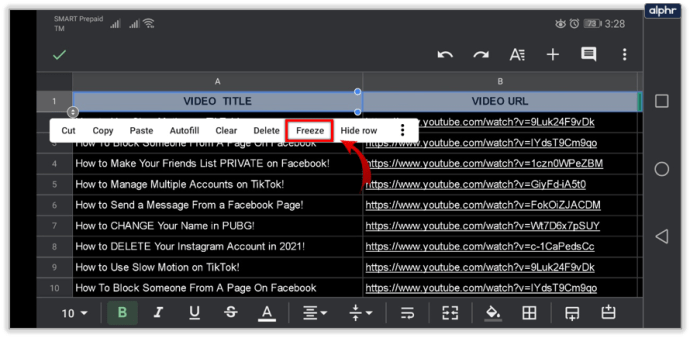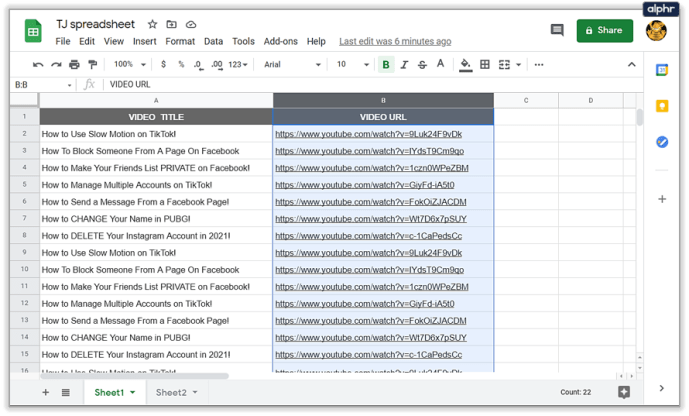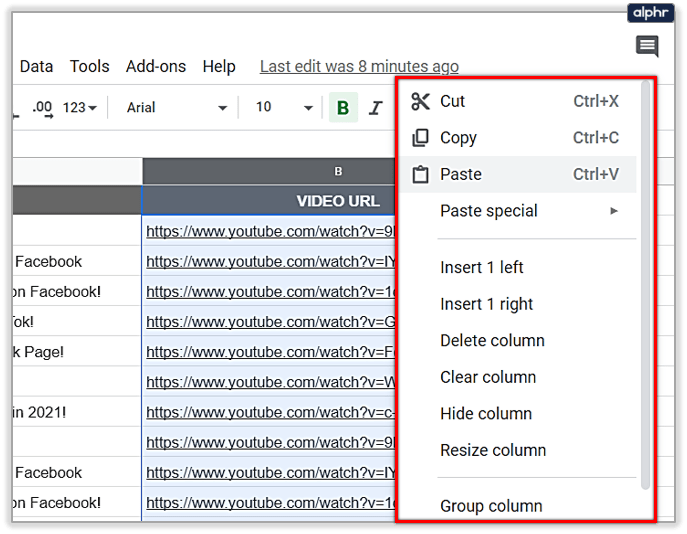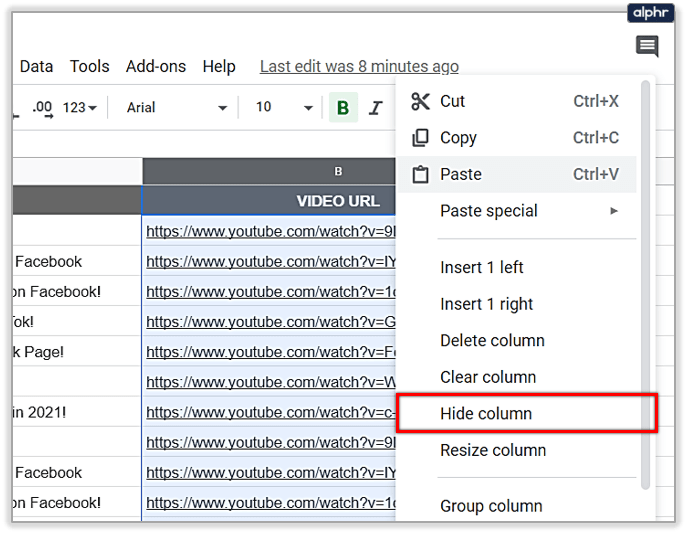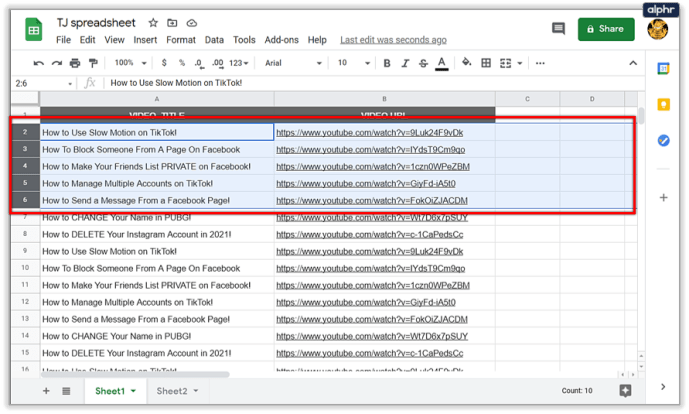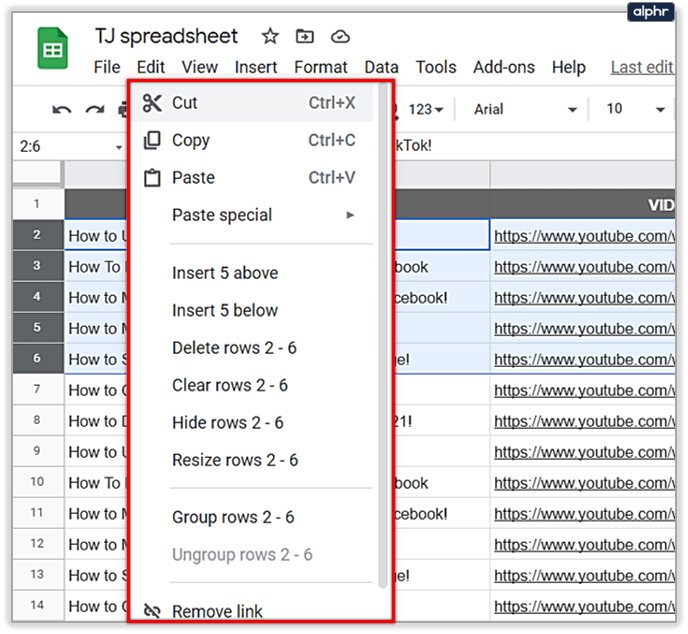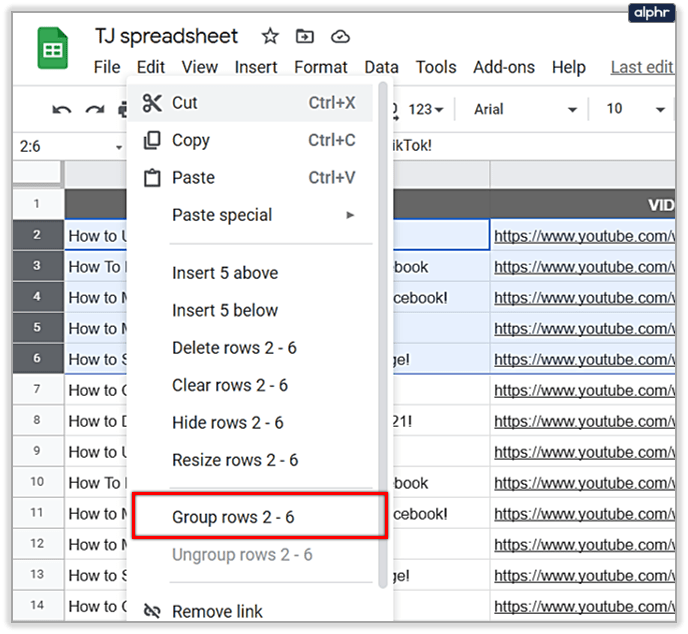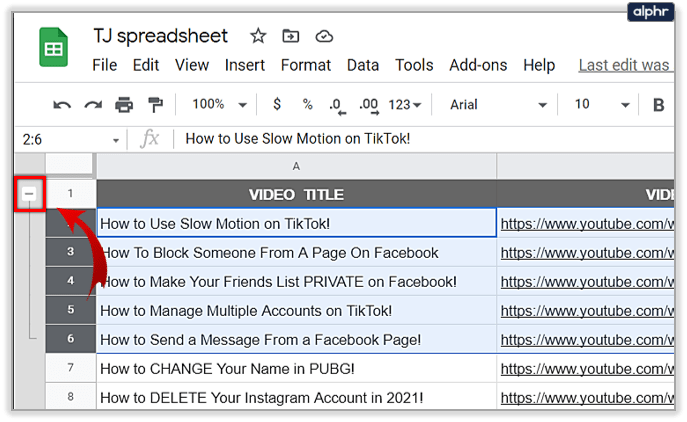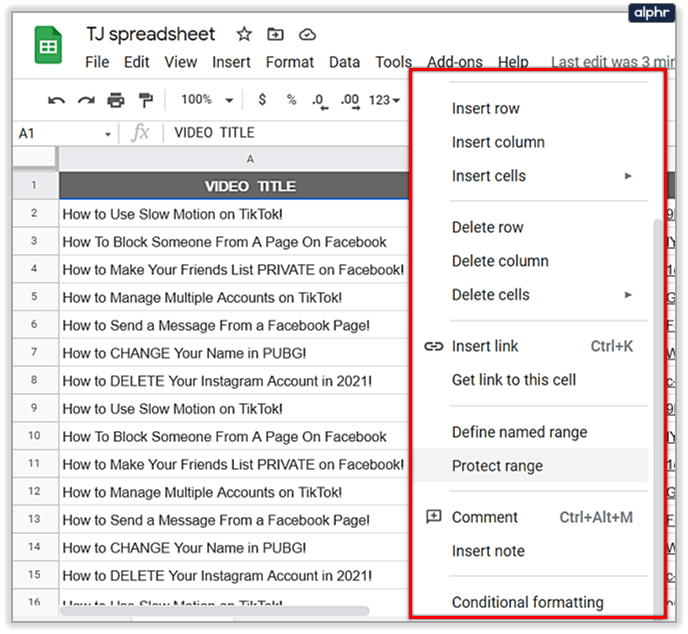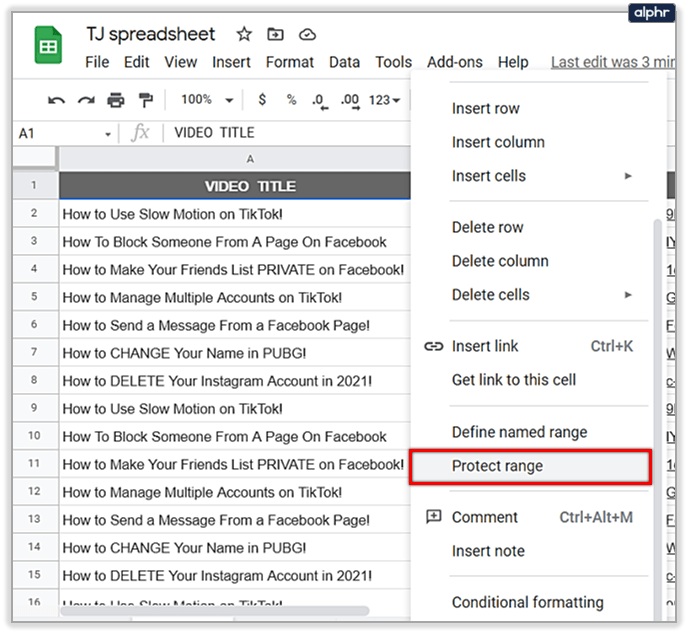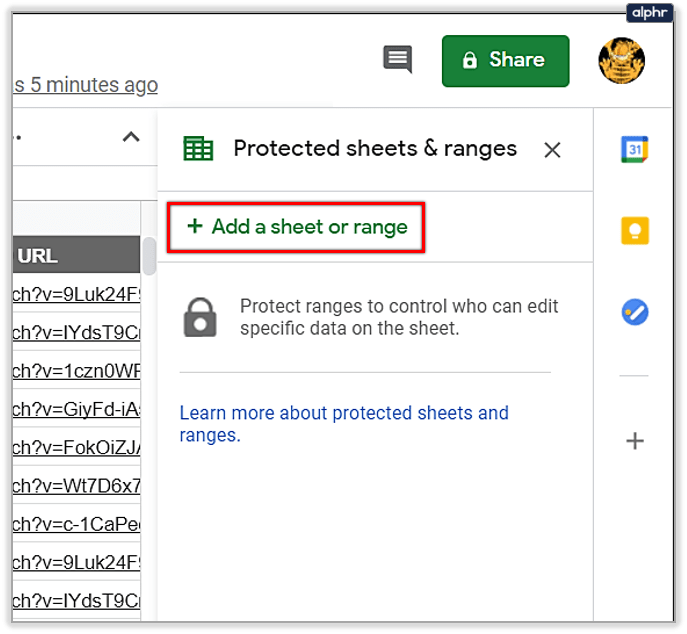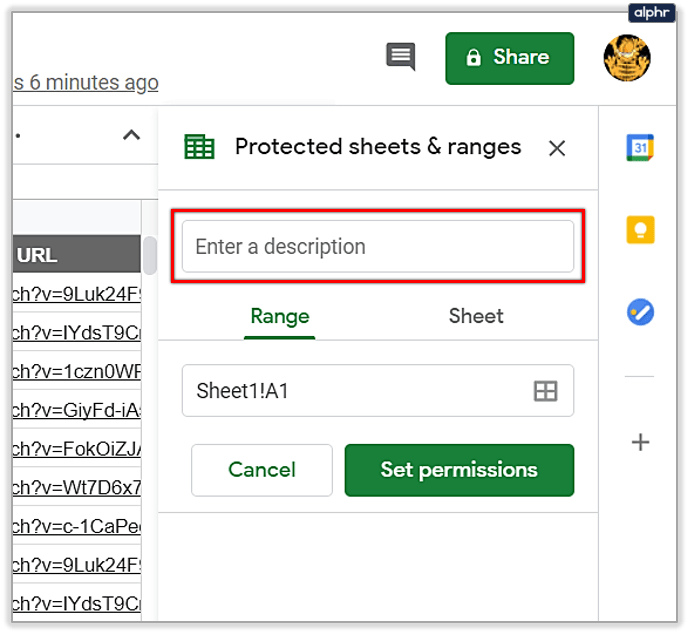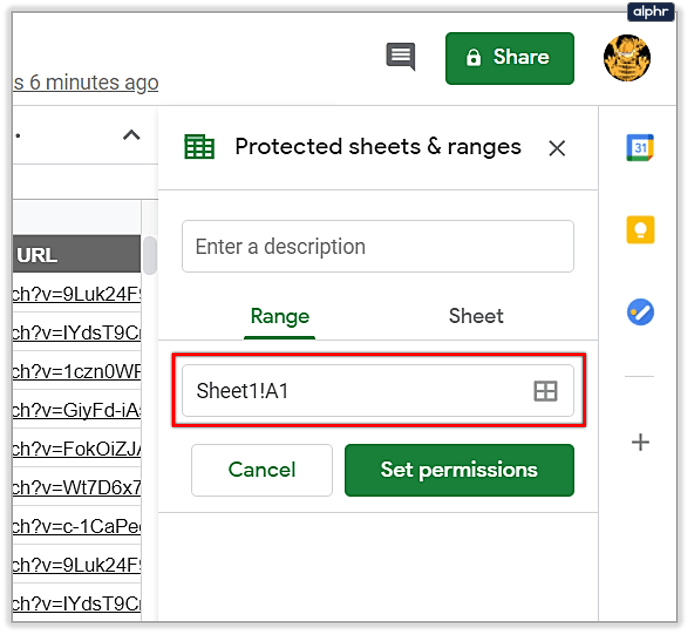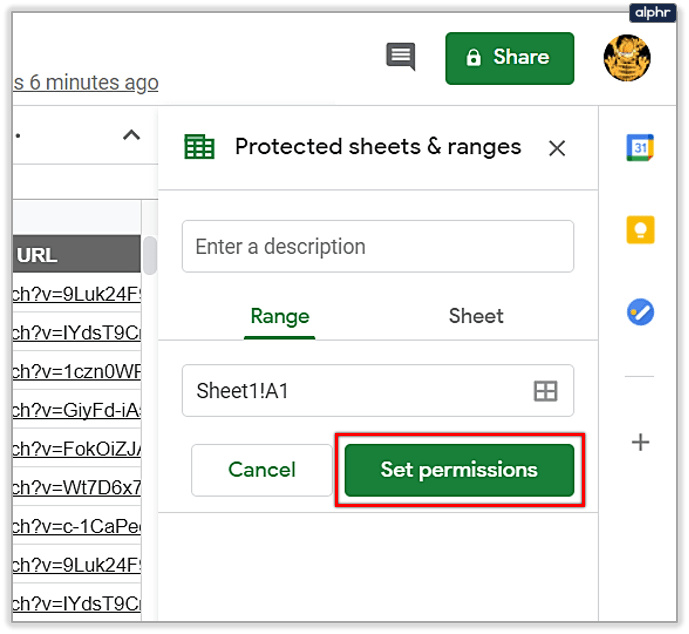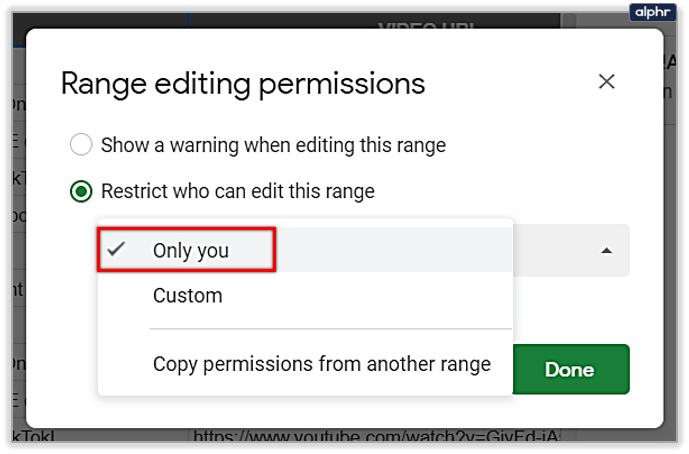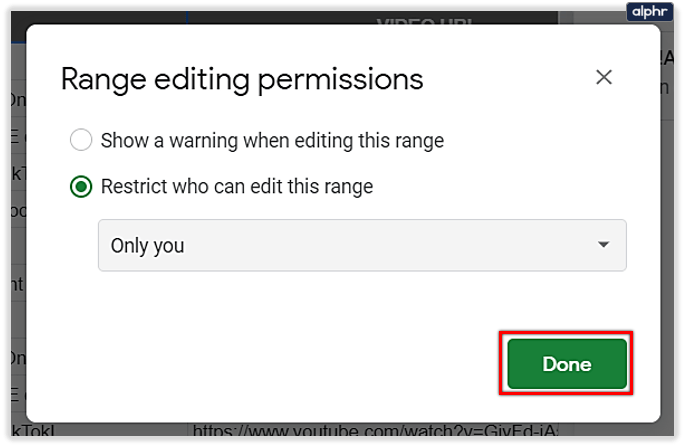Har du precis börjat använda Google Sheets? Den har många funktioner som kan göra datainsamling och analys enklare.

Men här är något som kanske inte är lika trevligt.
Du kan antagligen redan säga att du har mycket att scrolla. Om du behöver skapa tabeller med många rader, måste du rulla tillbaka till toppen varje gång du vill se något i rubrikraden.
Ändå har du tur, för det finns en enkel lösning – fortsätt läsa.
Frysa en rad i Google Sheets
Om du söker genom Google Sheets och förväntar dig att hitta ett "gör en rad klibbig"-alternativ, kommer du inte att hitta något. Denna funktion är känd som att frysa rader eller kolumner.
De som använder det här programmet på sina mobiltelefoner kommer gärna att veta att du enkelt kan aktivera det här alternativet på din mobila enhet.
Vi kommer att ge dig två sätt att fästa den data som du vill hålla fryst på din skärm.
För stationära datorer
- Öppna Google Kalkylark på din dator och kalkylbladet du vill arbeta i.
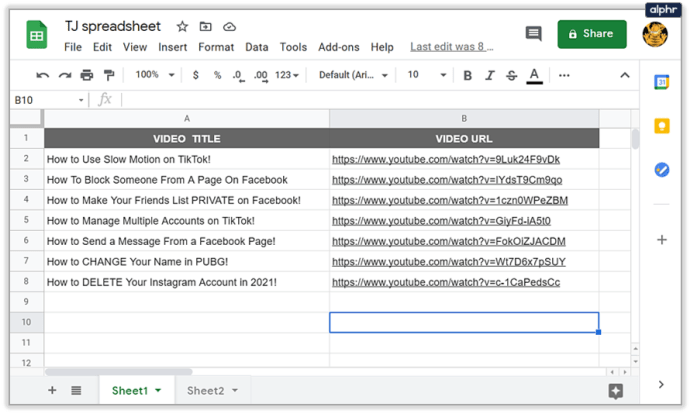
- Klicka på önskad kolumn eller rad.
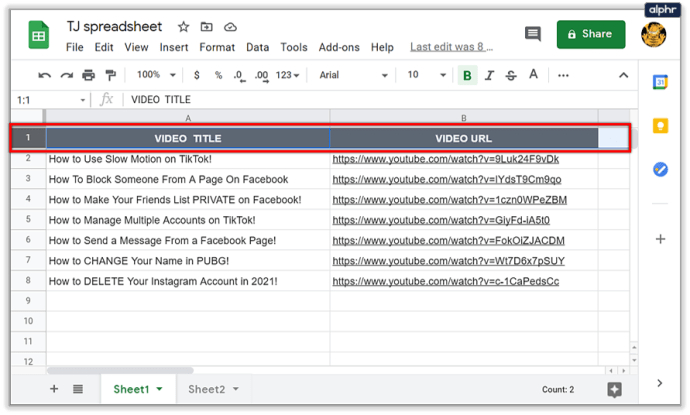
- Välj fliken Visa från menyn högst upp.
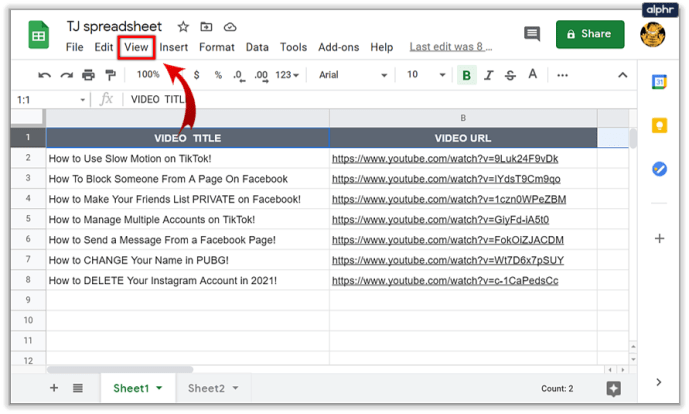
- Välj Frys i rullgardinsmenyn.
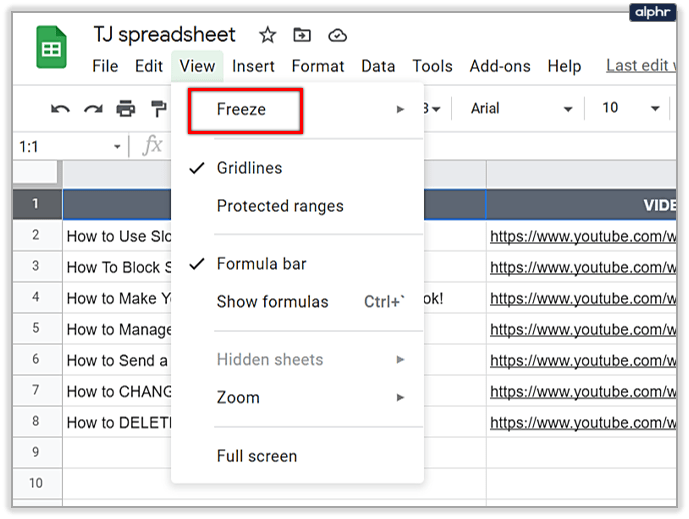
- Välj hur många kolumner eller rader du vill frysa.
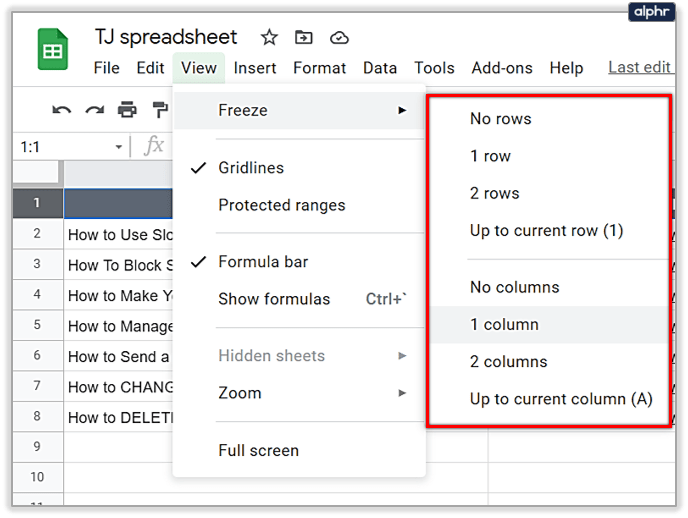
Obs: När du vill ångra den här åtgärden, följ samma steg, men efter att du klickat på Frys väljer du alternativen Inga rader eller Inga kolumner.

Och här är ett annat sätt:
- Öppna ditt kalkylblad och leta efter den tjocka, grå linjen i arkets övre vänstra hörn.
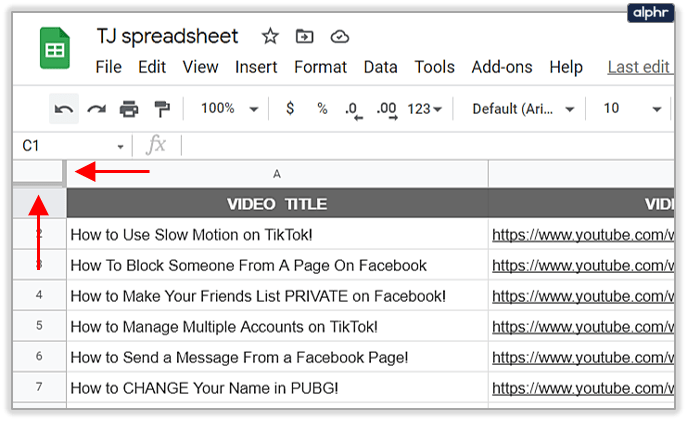
- Klicka på den och dra den för att välja de rader eller kolumner som du vill frysa. Du kan välja båda eller bara kolumner eller rader.
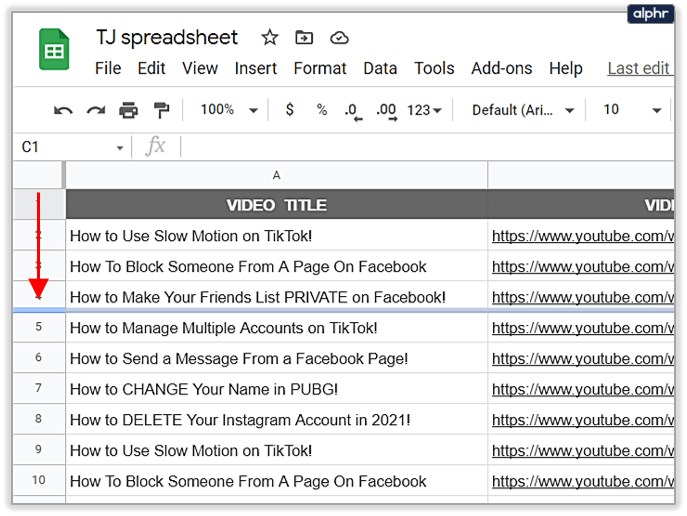
- När du väl har släppt linjen på önskad plats kan du bläddra igenom resten av kalkylarket utan att de frusna raderna eller kolumnerna rör sig.
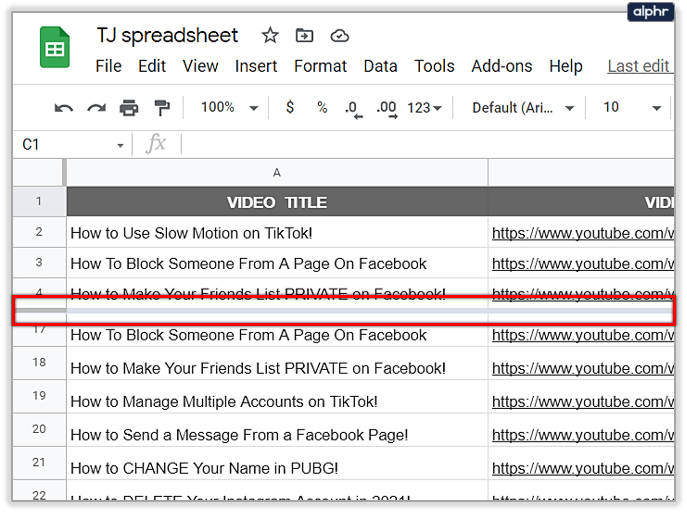
Från en Android-enhet
- Öppna Google Sheets-appen och önskat arbetsblad.
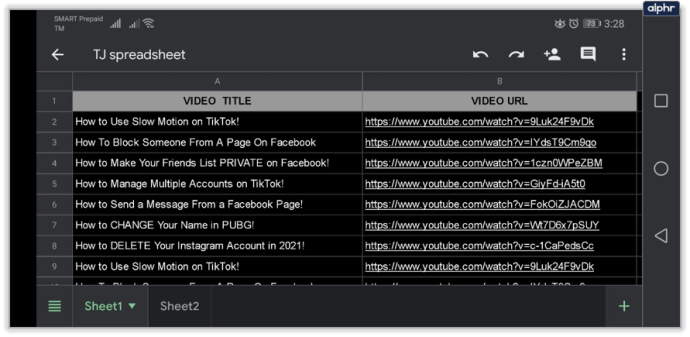
- Tryck och håll ned kolumnen eller raden du vill frysa.
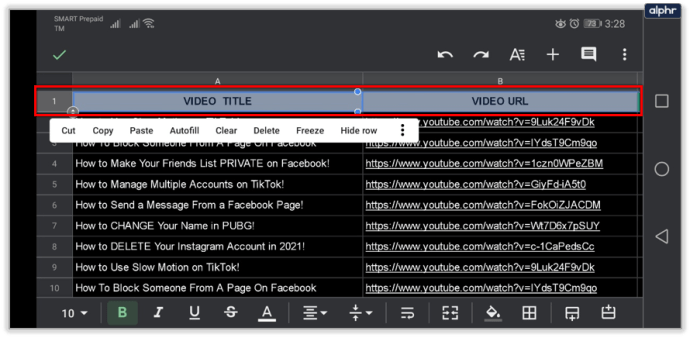
- Från en meny som dyker upp på skärmen väljer du Frys. Om du vill ångra åtgärden väljer du Unfreeze.
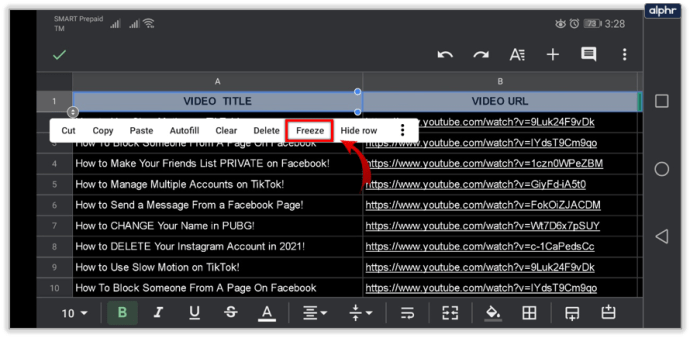
Från en iOS-enhet
Stegen är ganska lika de du följer för en Android-enhet.
- Öppna önskat kalkylblad i Google Sheets-appen på din enhet.
- För att välja kolumn eller rad, tryck på kolumnbokstaven eller radnumret.
- Du kommer att se en meny som poppar upp på skärmen, så välj högerpilen och välj Frys. Samma steg leder till att du låser upp raden eller kolumnen när du behöver den.
Vad mer kan du göra?
Istället för att rulla, skriva och klicka i det oändliga kan du göra flera saker för att göra ditt jobb enklare. Du har redan sett hur du kan hålla raderna eller kolumnerna frysta. Nu behöver du inte bläddra åt vänster och höger eller upp och ner var femte sekund för att ta reda på vad som är vad.
Här är dessutom några andra användbara funktioner som Google Kalkylark erbjuder:
1. Göm rader och kolumner
Om du inte behöver en rad eller en kolumn för tillfället kan du tillfälligt dölja dem från kalkylarket. Följ dessa steg för att göra det:
- Välj önskad rad eller kolumn i kalkylbladet.
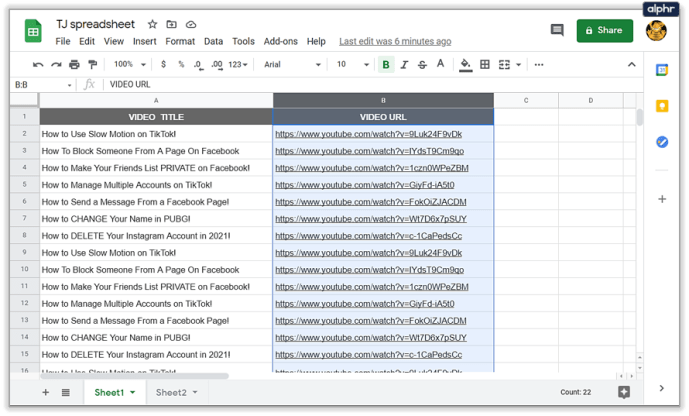
- Högerklicka på rubriken.
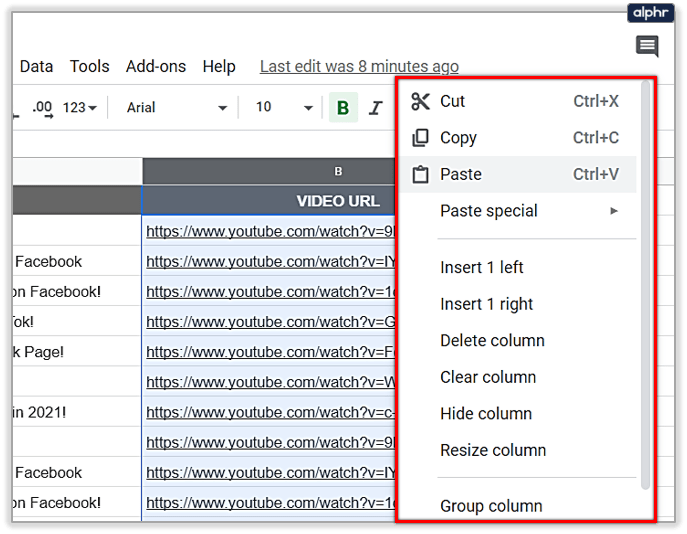
- Välj Dölj rad eller kolumn på popup-menyn.
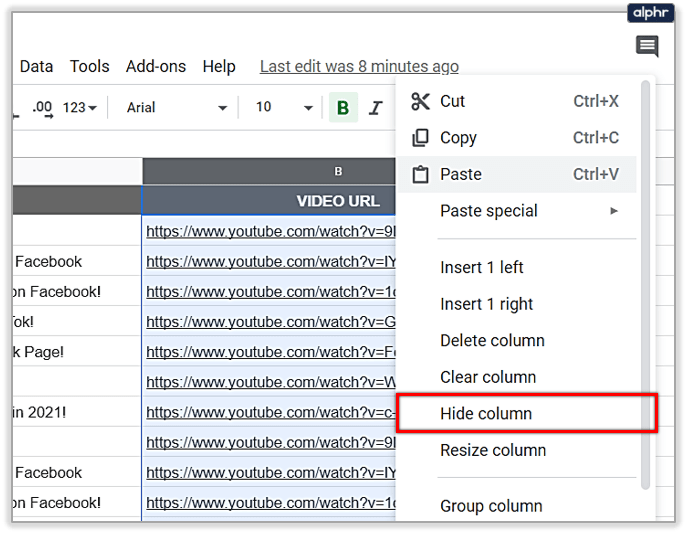
När du vill visa dem klickar du bara på pilarna som kommer att visas på den plats där raden eller kolumnen brukade vara.

2. Gruppera rader och kolumner
Du kan behöva specifik data grupperad i ditt kalkylblad, så här är hur du kan gruppera olika rader och kolumner:
- Markera alla kolumner eller rader som du vill gruppera. Se till att du inte klickar på celler eftersom det inte kommer att markera hela kolumnen eller raden. Klicka på siffrorna eller bokstäverna istället.
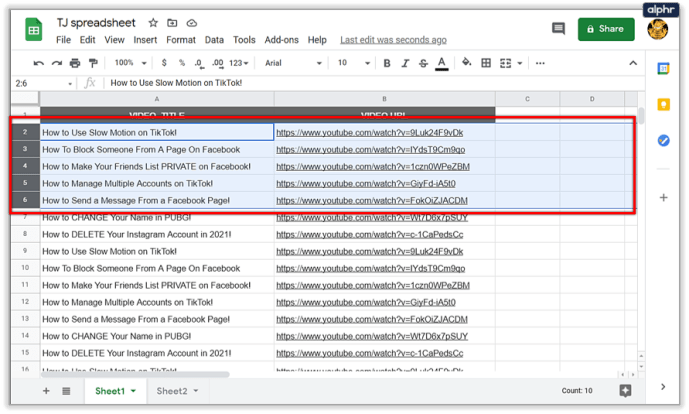
- Högerklicka på de valda kolumnerna eller raderna.
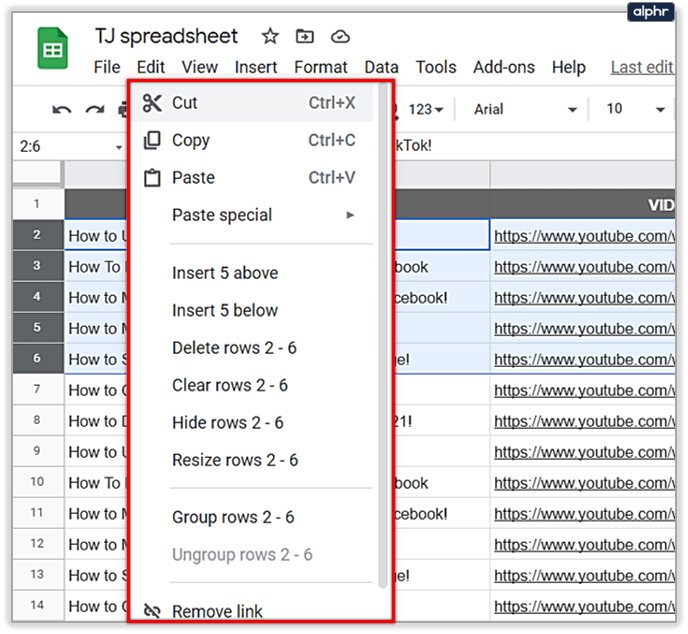
- Från popup-menyn väljer du Gruppera rader/kolumner. Du kommer också att se antalet valda objekt, till exempel rad 2-6.
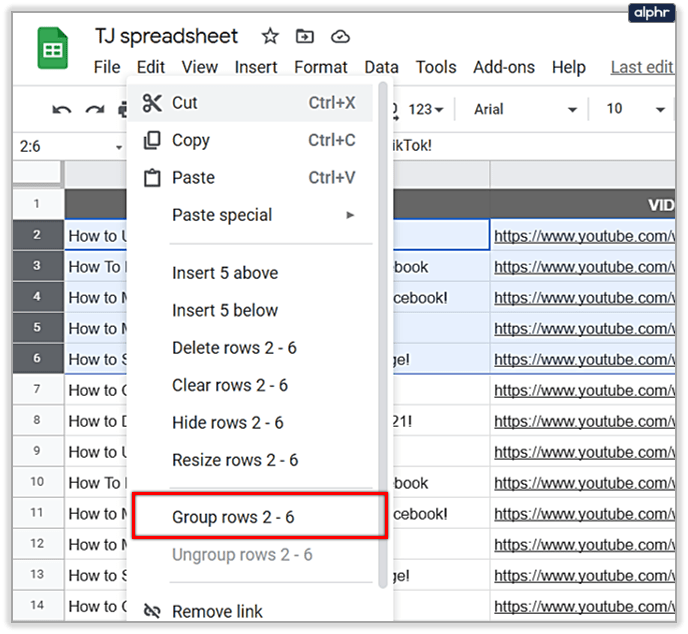
- När dina rader eller kolumner är grupperade ser du en liten minusikon till vänster. Om du klickar på den kommer du tillfälligt att dölja de grupperade raderna eller kolumnerna, och tecknet blir ett plus, så att du kan visa gruppen om det behövs.
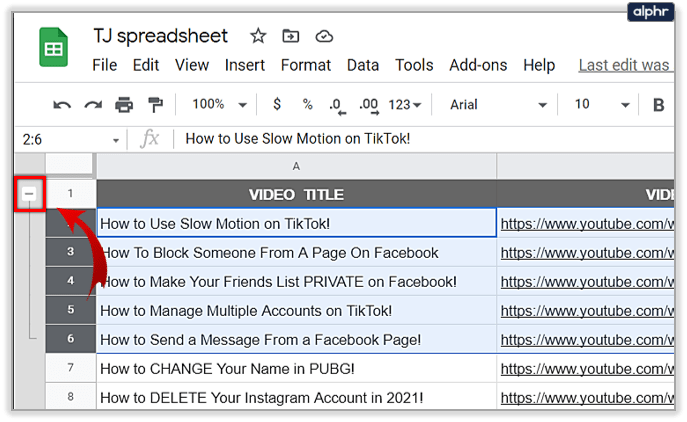
3. Lås rader och kolumner
Eftersom många människor använder Google Kalkylark för att arbeta tillsammans online, kanske du vill låsa specifika celler om du inte vill att andra ska ändra dem. Följ dessa steg för att göra det:
- Navigera till cellen du vill låsa och högerklicka på den.
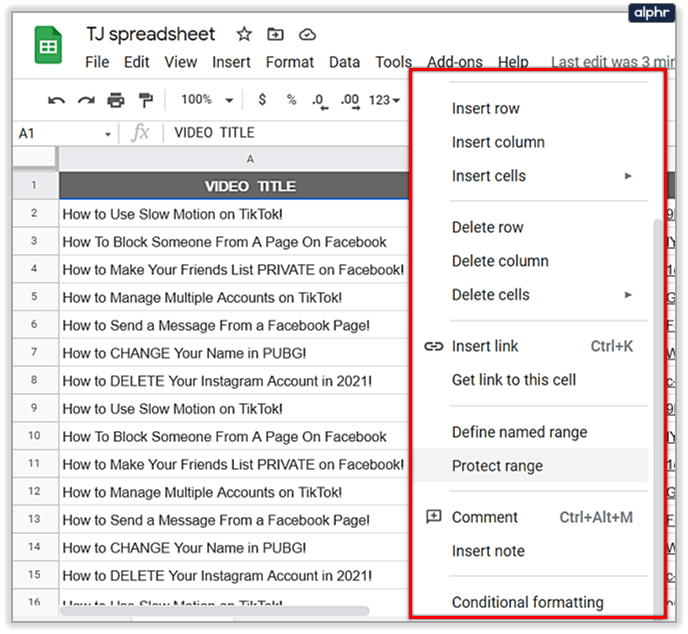
- Välj alternativet Skydda intervall från popup-menyn.
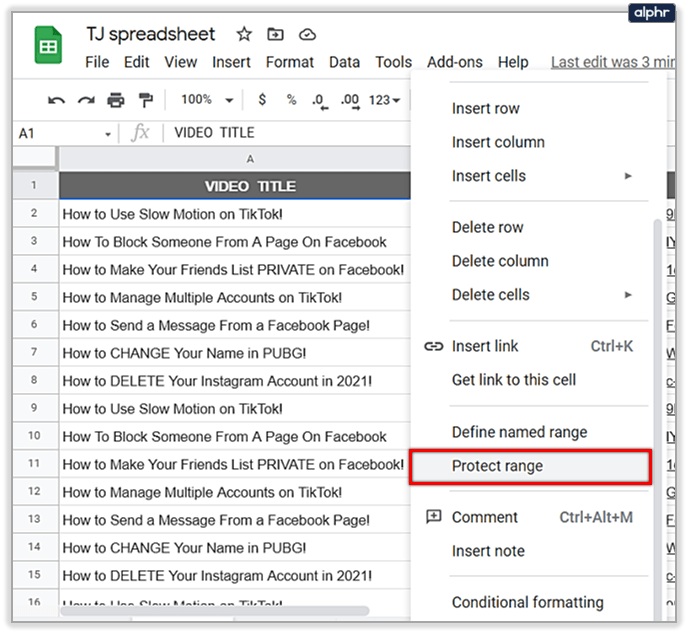
- Du kommer att se en ny flik öppen till höger. Därifrån väljer du Lägg till ett ark eller område.
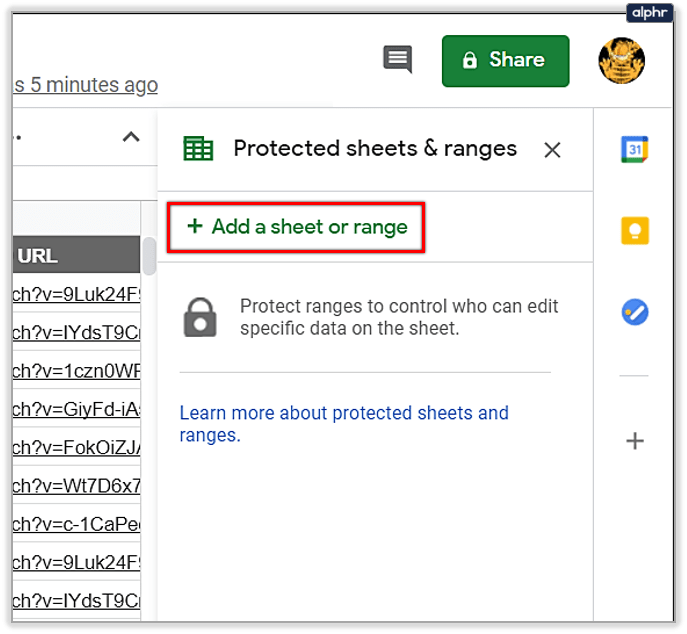
- Skriv in en beskrivning för önskad cell. Detta är ett valfritt steg.
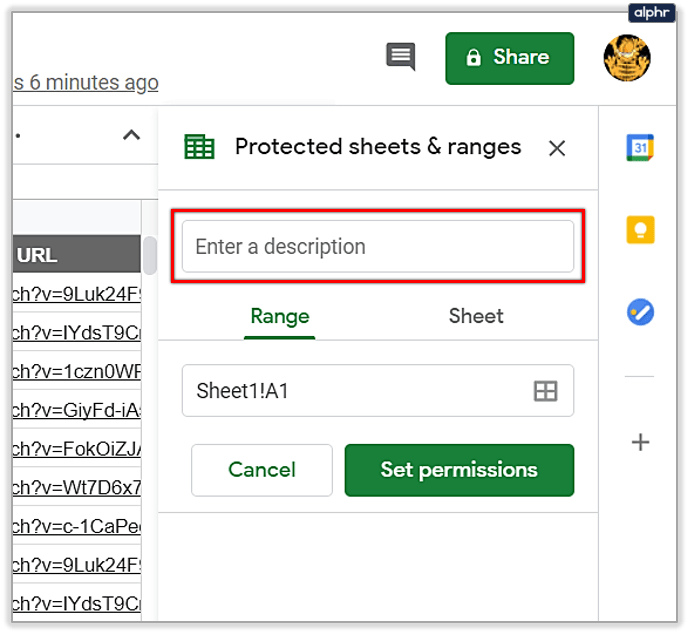
- Under Räckvidd ser du cellen du har låst, och du kan lägga till fler när det behövs.
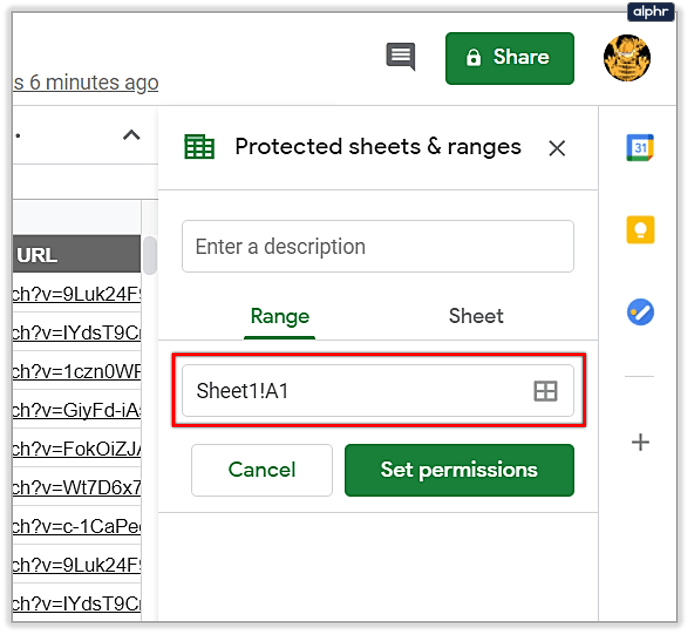
- Klicka på den gröna knappen Ange behörigheter.
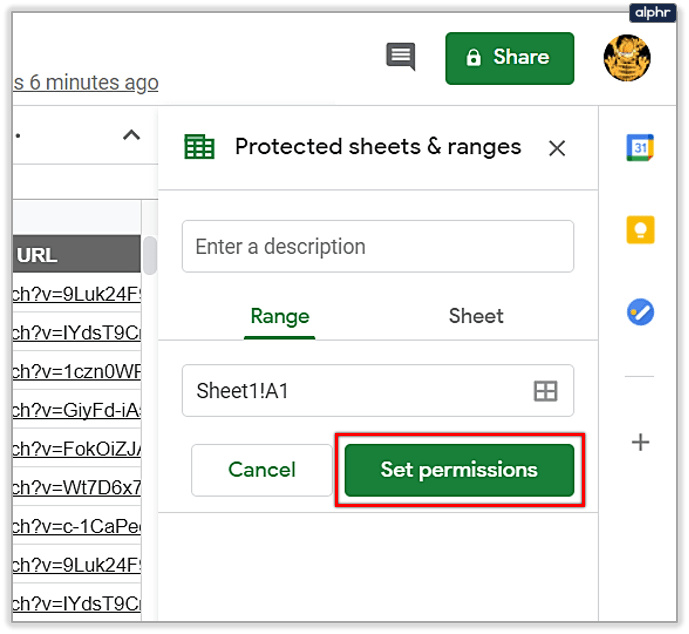
- Välj Begränsa vem som kan redigera det här intervallet och ställ in det på Endast du.
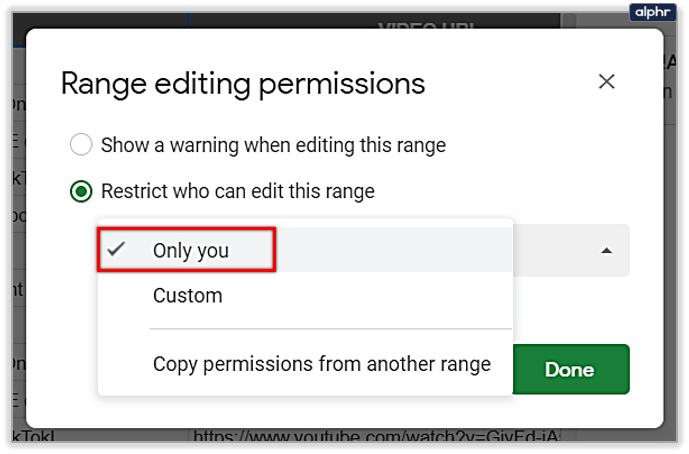
- Välj Klar för att spara ändringarna.
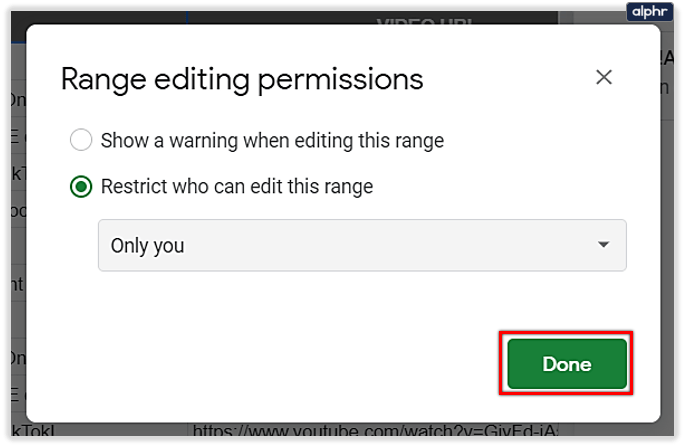
Bläddra mindre, gör mer
Älskar du inte det här alternativet? Det är ganska tidsbesparande eftersom du blir av med rullningen, och du kan slutföra dina Google Sheets-uppgifter mycket snabbare.
Dessutom är det enkelt att ställa in det, det tar inte mer än några få klick. Förutom det kan du prova olika saker med dina rader och kolumner och göra dina kalkylblad snygga och funktionella.
Hur ofta arbetar du i Google Sheets? Vilka andra funktioner gillar du? Dela dina tankar i kommentarsfältet nedan.